IBM 600系列BIOS从入门到精通
[11-11 12:19:17] 来源:http://www.duoxue8.com bios设置 阅读:756次工具:1台600X 4EH(12G硬盘),1台600X 5GU(40G硬盘),1个UltraBaySlim第二硬盘盒,1个FUJIFILM MX-2700 数码相机(比较老了);
时间:2月23日23:30至2月24日01:30(30分钟拍照,90分钟录入图片到硬盘中-------没有读卡机只好使用串口传输数码相机里的图片,累啊 )
目的:1.我原来的600X 4EH转给远在云南的素未谋面的Lisiy了,他刚刚在这里注册,注册的目的就是我的600X;4EH于2月27日到了Lisiy手上,又发邮件问我PASSWORD的设置,我想还是在这里用图片的形式发表一下比较好,以免误导用户,造成可以避免的不良后果;
2.拿了HOPE送给我的小红帽,有点……
3.600是经典,600X是经典中经典,600X上的Easy Setup自然就是经典中的经典上的经典…..(读这段话咬了舌头不要怪我,只怪你对Easy Setup不了解………别打我………我闪………… )
结果:5600多全型字,500多半型字,外加28张640X480X24Bit的模糊不清的黑暗照片。
自使用电脑以来我一直使用拼音输入法,其他什么五笔输入法一律不懂(五笔只会打两个字,就是我GF的名字,连自己的名字都不会打),也懒得学了;所以平常可以不打字的时候就坚决不打字----------喜欢用图片和图解来说明解释问题;
600系列是ThinkPad的经典,600/600E/600X的机器数量恐怕是所有ThinkPad中生产最多的,使用的人数当然也是最多的;这一点从ThinkPad专门网论坛里的注册会员可以看个大概出来;
随着近来又有不少600系列的二手笔记本进入中国大陆地区,相信使用600系列的用户(都有可能成为ThinkPad专门网论坛注册会员)会不断增加;
在使用600系列的过程中,有不少用户对600系列的BIOS设置不是太明白,有些用户凭着自己在一般普通台式机上设置CMOS的经验没有仔细分析记录就大胆设置,结果造成机器不能正常工作,有的甚至在不知不觉之中设置了密码(加电密码/硬盘密码/管理员密码)的同时却没有记住密码,这样的话由于IBM的ThinkPad的专业设计,造成机器无法启动或无法进入BIOS的可怕结果------------这种结果绝对是可怕的,最好的结果是可以正常使用机器但再也进不去Easy setup进行BIOS/CMOS设置。最差的结果是机器无法启动,就算花大价钱换了机器的主板,原来的硬盘也是废了---------如果上面有自己的重要资料的话那更是欲哭无……
有些用户在了解这一点之后,处于草木皆兵的阶段-------竟然从机器拿到手开始就坚决不进入BIOS,美名其曰安全第一,其实这才是不安全的:万一有朝一日他人拿来这台笔记本使用就有可能误设BIOS,到那时就更痛苦了。
所以,我凭着自己长期使用了两台600系列的经验,加上ThinkPad专门网( http://www.thinkpad.cn )上面相关资料,整理出以下的600系列BIOS使用的经验之谈,如有错误之处和不周之处请大家指正和补充。
600系列的BIOS/COMS设置是使用图形化的Easy setup,(360, 355,380, 385,560,701C/CS,75x,76x,770系列也是,不过对应不同的机型有一点小差别),这个叫Easy setup的图形化的BIOS设置界面有它的独到之处,它通过浅显易懂的图形符号把基本的BIOS/COMS设置都表达出来,并且在进入Easy setup之后同时还可以使用鼠标,可以说设置起来是非常的容易,这也就是它为什么叫Easy setup的原因。
怎样进入这个Easy setup呢?ThinkPad 600系列笔记本的BIOS进入可不是象普通台式机那样,它不是通过在启动电脑之时按下键盘上的Del键来进入BIOS/CMOS设置的;600系列必须在关机状态下按住键盘左上角的F1键,然后启动电脑,直到屏幕上的左下角出现ThinkPad字样才可以松开按下的F1键(见附图一);

大约两秒钟之后,本本会发出“哔”的一声,出现Easy setup的主界面(见附图二),如果曾经有设定过管理员密码,在提示输入密码后输入密码确认正确之后也会进入Easy setup的主界面。
在这个Easy Setup的主界面我们可以在图象的中部偏上的地方看到五个正方形的图形标志,分别是Config,Date/Time,Password,Start up,Restart,这个等一下我们再说,现在先看这五个图标的下面显示的信息;
第一行是BIOS version,Date ITET55WW,11/30/99;这是说明这台ThinkPad笔记本电脑的BIOS的版本是ITET55WW,版本日期是1999年11月30日(这个地方要解释一下,IBM的ThinkPad 600系列中600X的BIOS最新版本为ITET55WW,版本发布日期为2001年10月12日,但是更新600X的BIOS之后这里还是会显示11/30/99,这可能是当初设计Easy setup的时候预留显示BIOS版本日期的空间没有考虑用四位数表示的原因,IBM也没有使用10/12/01这种方式来表示2001年10月12日,但不管怎样显示,只要BIOS确实是更新了的就不会有任何其他问题)

第二行是System-unit serial number 26455GU78ZYCV4,这是说明这台ThinkPad笔记本电脑的硬件系统型号-------包括机型(Machine Type),模型(Model),以及这个本本全世界唯一的序列号(SN),象我这个本本就是机型为2645(600系列),模型为5GU,序列号为78ZYCV4;同时这些信息IBM在ThinkPad的笔记本底部都有一张贴纸注明(见附图三);

这些信息非常有用,通过这个网址-------- http://www.pc.ibm.com/support?lang=en_US&page=pewselect&brand=root&doctype=&subtype=Cat&up=unknownuser ,在输入这些信息之后,可以查到这台笔记本是在那个地区销售和全球联保的时间,就象这台机器2645 5GU 78ZYCV4,输入之后马上可以查到如图所示(见附图四)的信息,就可以知道这台笔记本是在加拿大销售,保修期为三年,全球联保时间截止到2003年6月12日;同时,这些信息还可以用来确认这台ThinkPad笔记本是否有没有改装过-------特别是在购买二手之时。
第三行是System board serial number J1CY690381N,这个是表明这台ThinkPad笔记本系统主板的序列号,结合购机之时得到的说明书就可以确认是否是原装原配的ThinkPad;购买二手的就不一定有这样的说明书了;
第四行是Microprocessor Pentium? III Processor Intel? SpeedStep Technology 650 MHz,这个是表明这台ThinkPad笔记本的CPU型号和频率,这里就是表明CPU为Intel PIII 650MHz,同时还表明CPU采用了Intel的SpeedStep Technology(直译为速度设置技术)--------这个只有600MHz以上的PIII才有;
第五行是UUID XXXXXXXX-XXXX-XXXX-XXXX-XXXXXXXXXXXX,这个是长达32位的Intel PIII特有的序列号,是当初Intel为了全球网络安全问题建立的一个解决方案的一部分的结果;如果你不喜欢暴露自己的CPU序列号可以关闭这个序列号向外界的发送(在下面有介绍)
在Easy setup的主界面,我们还可以看到一只张开翅膀的小鸟(小鸭?),这个就是IBM ThinkPad Easy Setup图形界面特有的鼠标指针,不论是使用ThinkPad本身的TrackPoint(小红帽),还是使用外接的PS/2鼠标,都可以被自动识别而直接在Easy Setup中进行操作-------就象在Windows中一样方便。
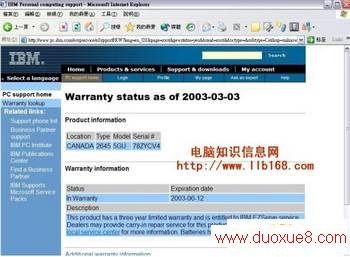
转载请注明出自:http://www.duoxue8.com/
IBM 600系列BIOS从入门到精通 结束。
- ·上一篇:BIOS中设置/修改/删除密码(XTRA&600系列)
- ·下一篇:不同厂商的BIOS刷新
- › IBM笔记本找不到光驱怎么办
- › IBM 600系列BIOS从入门到精通
- › IBM ThinkPad 如何进BIOS设置
- › 哪一款硬盘修复工具可以修理好我的IBM 40G硬盘?
- › 起死回生,用DM修复IBM硬盘0磁道损坏一例
- › 修复损坏的IBM笔记本硬盘方法
- › IBM硬盘坏道修理心得与疑问
- › 正确拔出IBM笔记本无线上网卡
- › IBM笔记本找不到光驱解决方法
- › IBM T40笔记本电脑不加电经典故障超级解决
- › IBM T30笔记本能开机,电源指示灯亮,硬盘灯闪亮
- › IBM T42笔记本电脑不加电故障经典维修
- 在百度中搜索相关文章:IBM 600系列BIOS从入门到精通
